Como mudar de conta da Microsoft para conta local no Windows 11
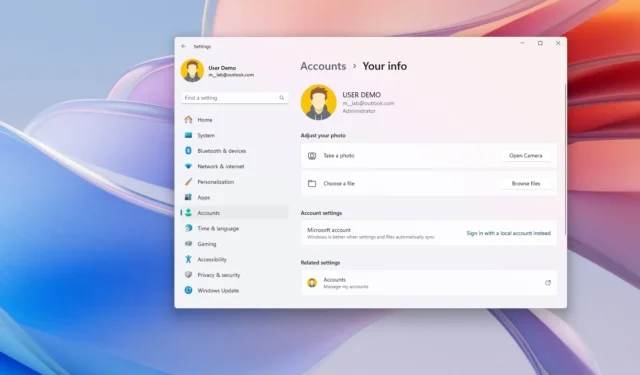
- Para mudar da Microsoft para uma conta local no Windows 11, abra Configurações > Contas > Suas informações , clique em “Entrar em uma conta local”, confirme as credenciais locais, saia e entre novamente.
No Windows 11, você provavelmente usa uma conta da Microsoft, mas sempre pode alternar para uma conta local. Uma conta da Microsoft é o tipo padrão ao configurar um novo usuário no seu computador porque ela fornece melhor segurança, integração com serviços da Microsoft e sincronização fácil de arquivos e configurações entre dispositivos. No entanto, esse não é um tipo de conta que todos desejam, já que muitos usuários não gostam da ideia de grandes empresas manipulando suas informações ou usando serviços de nuvem.
Na verdade, a empresa disse que você deve considerar uma conta local para um dispositivo que não exija uma conexão com a internet. Ela é independente de outros serviços e não está conectada à nuvem. E você quer que suas configurações, arquivos e aplicativos sejam limitados a esse único dispositivo.
Se você quiser mudar de uma conta da Microsoft para uma conta local tradicional, este é um processo fácil no aplicativo Configurações.
Neste guia, ensinarei como mudar de uma conta da Microsoft para uma conta local tradicional.
Mudar de conta da Microsoft para conta local no Windows 11
Para converter uma conta da Microsoft em uma conta local no Windows 11, siga estas etapas:
-
Abra Configurações no Windows 11.
-
Clique em Contas .
-
Clique na aba Suas informações .
-
Na seção “Configurações da conta”, clique na opção “Fazer login em uma conta local” para desconectar a conta.
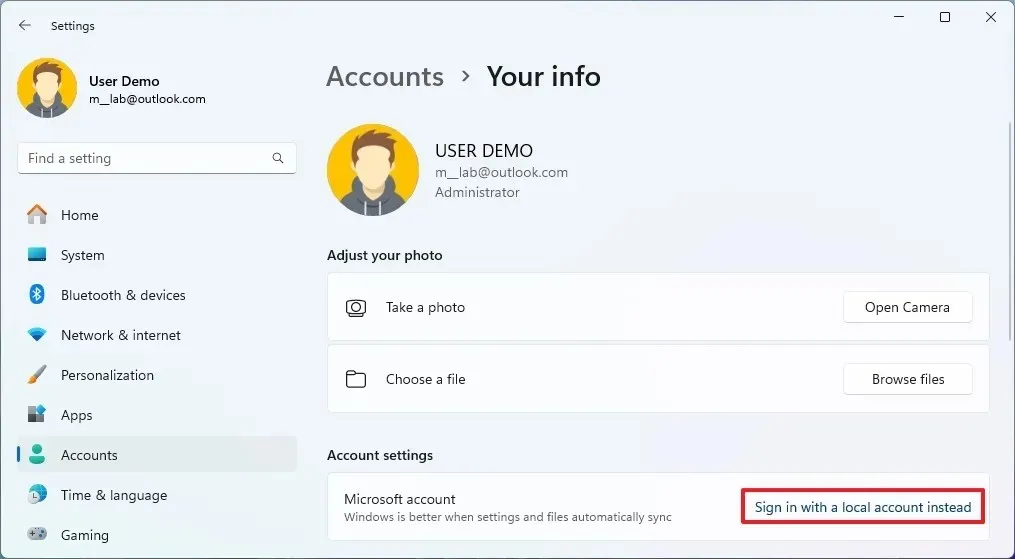
-
Clique no botão Avançar .
-
Confirme sua senha.
-
Crie um nome para a conta local.
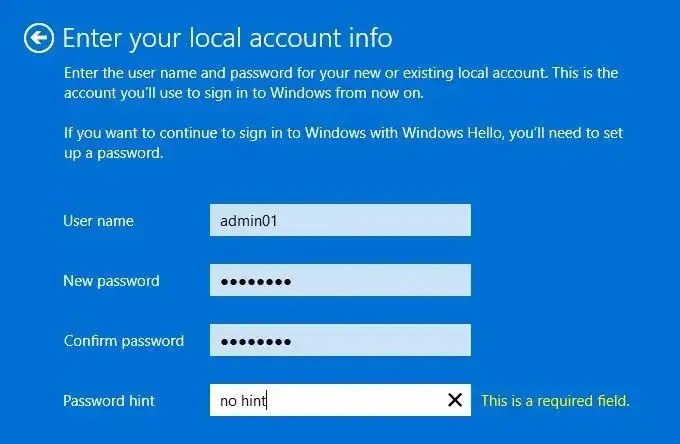
-
Crie uma senha para a conta.
-
Confirme a senha.
-
Crie uma dica de senha.
-
Clique no botão Avançar .
-
Clique no botão “Sair” e finalizar.
Após concluir as etapas, a conta Microsoft mudará para uma conta local. Você sempre pode mudar de volta para uma conta Microsoft com estas instruções.
Como alternativa, você pode criar outra conta de administrador local e transferir seus arquivos para a nova conta em vez de se desconectar dos serviços da conta da Microsoft.
Atualização em 17 de junho de 2024: Este guia foi atualizado para garantir a precisão e refletir as mudanças no processo. Embora a Microsoft tenha notado os benefícios de uma conta local, a empresa rapidamente retirou o texto, pois prefere que os usuários usem a conta online, então tive que vincular uma versão anterior da página de documentação do site Archive.org.



Deixe um comentário